מפות Google היא אפליקציית ה- go-to לקבלתהוראות. אבל זה יותר מסתם אפליקציית ניווט. האפליקציה יכולה לספר לכם אם מקום ספציפי פתוח או לא, מה הזמן הטוב ביותר לבקר בו אם תרצו להימנע מהמונים, ואם למקום יש חניה או לא. זה יכול גם לומר לך אם יש פקק או דרך נחסמת ולתת לך הערכה מתי הוא ייפתח. כך תוכלו להציג חסימות ופקקים במפות Google.
מפות Google מציגה מספר סוגים שונים שלמידע. לכל סוג יש שכבה משלו שיש להפעיל אם ברצונך להציג מידע ממנה. מידע על תנועה במפות Google אינו שונה. זוהי סוג נוסף של שכבת מידע שאתה צריך לאפשר כדי להציג פקקים במפות Google.
פקקים ומחסומים
פתח את מפות Google והקש על כפתור השכבות בפינה השמאלית העליונה, מתחת לסרגל החיפוש. תפריט ייפתח עם מבחר סוגי מפות ופרטי מפה. הקש על תנועה.
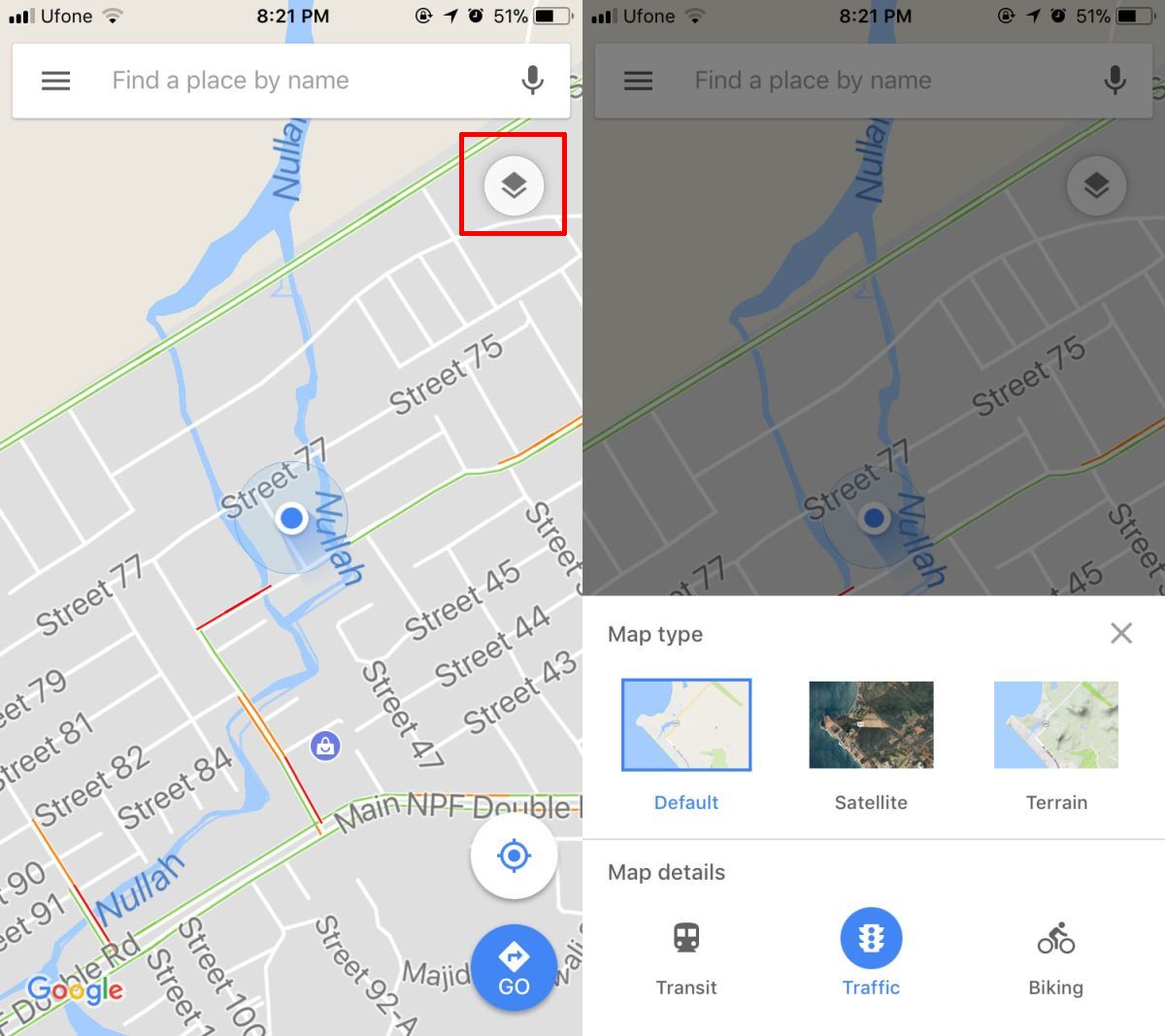
חזרו למפה ותראו קווים כתומיםשם התנועה כבדה. במצבי תנועה גרועים במיוחד שבהם הם פקוקים או בהם חסמו כבישים לחלוטין, תוכלו לראות קווים אדומים ושלטים לעצור. אם תקישו על אחד מהשלטים הללו תוכלו לראות מתי ייפתח דרך מסוימת.
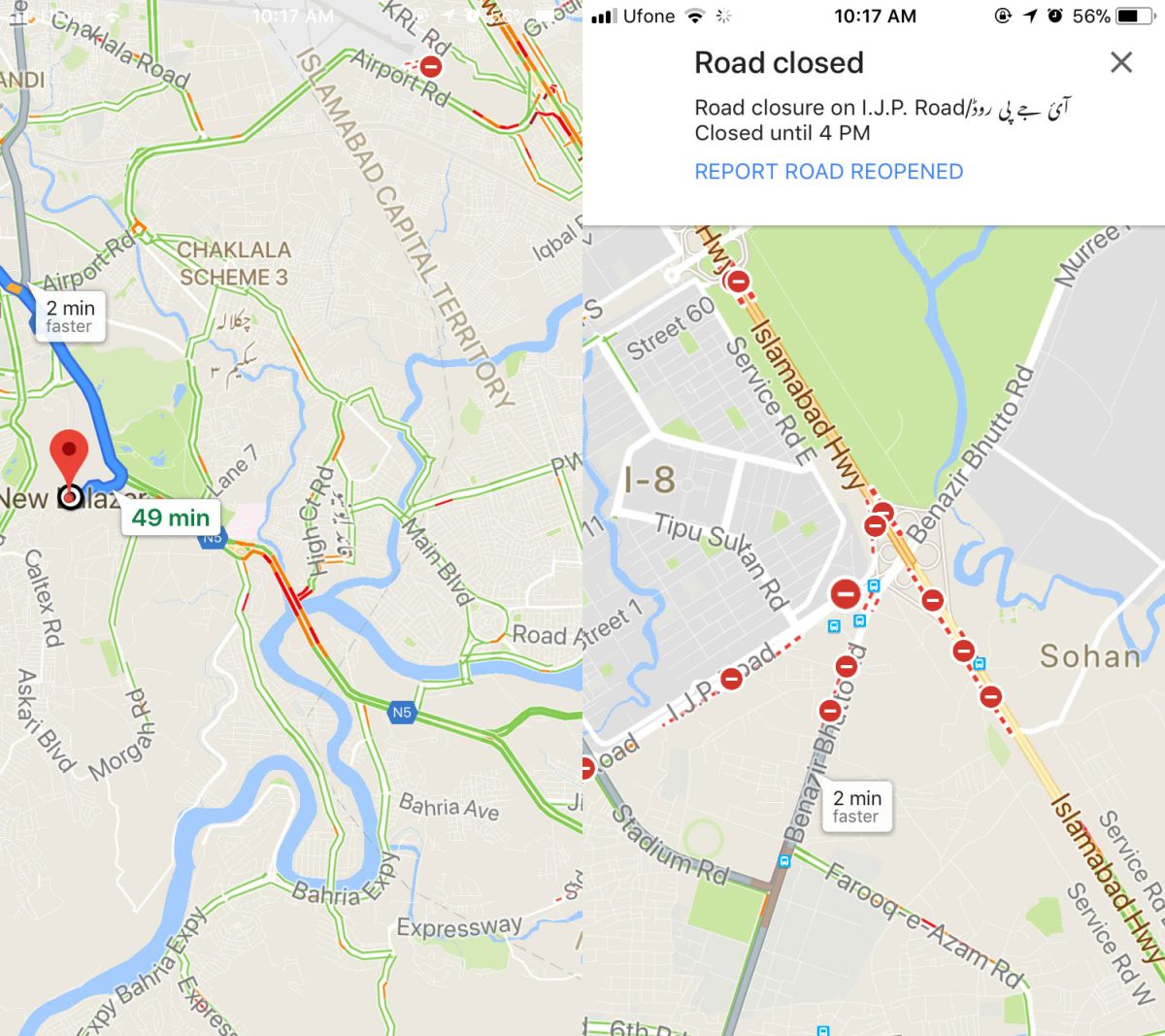
דווח על דרך סגורה
אלה נתונים שמקורם בקהל, כך שאם אתה נתקל בכביש שלפי מפות Google אומר שהוא סגור, אבל הוא נפתח לתנועה, אתה יכול לדווח עליו שהוא פתוח.
כמו כן, אם אתה בדרך סגורה אבלמפות Google לא הצליחו לזהות אותה ככזו, אתה יכול לדווח עליה שהוא סגור. כדי לדווח על דרך סגורה, הקש והחזק אותו עד שמפות Google שומטות סיכה ומזהה את הכתובת. לאחר זיהוי הכתובת, החלק את כרטיס הכתובות והקש על האפשרות 'דווח על בעיה'.
תחת אפשרות זו, בחר 'דרך סגורה'.
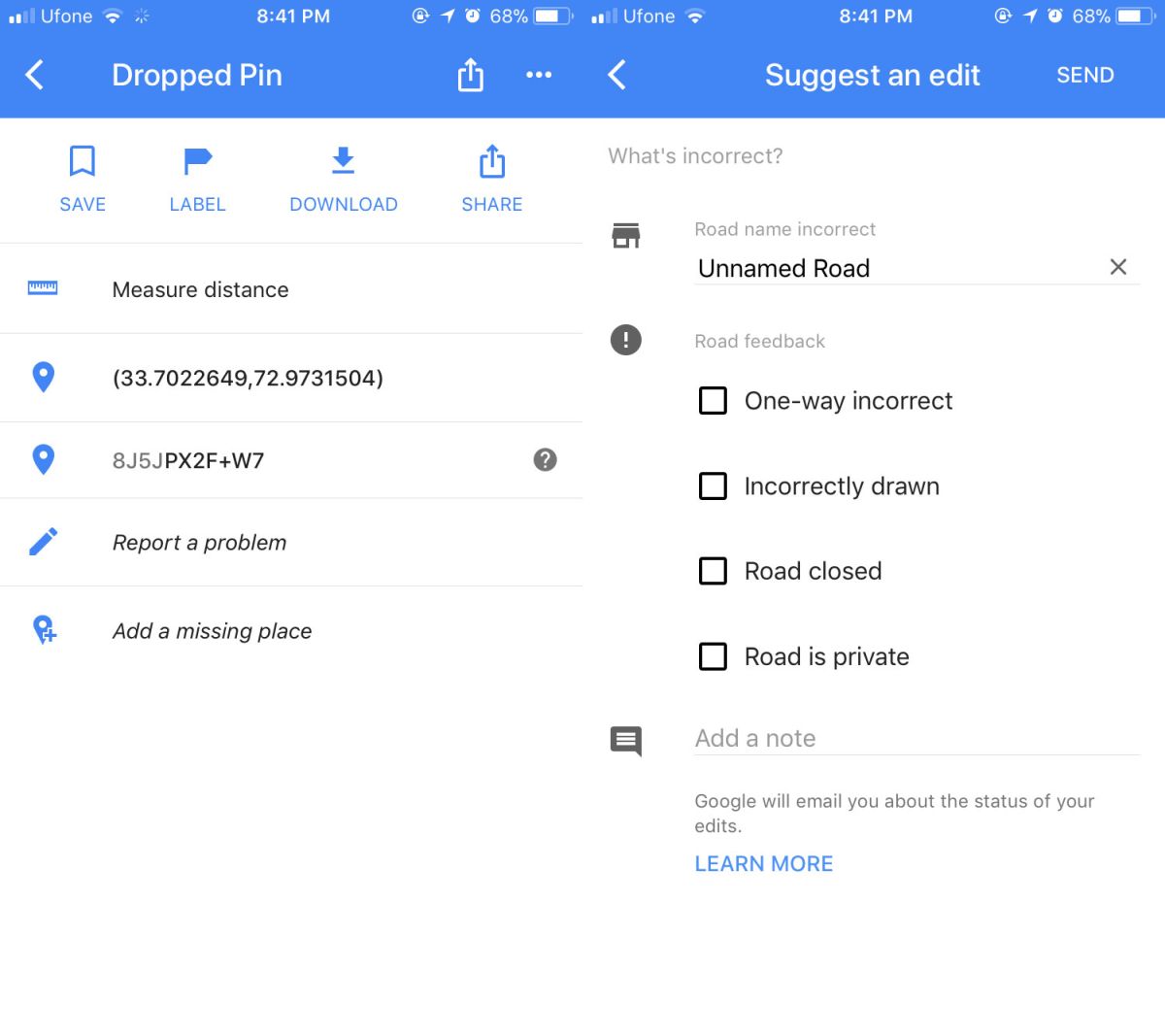
לא צריך רק אדם אחד לסמן דרךחסום או פתוח. יידרשו לפחות כמה דיווחים מאנשים שונים לפני שמפות Google מסמנות דרך פתוחה או סגורה. זה עשוי לעכב את היציאה של המידע במהירות, אך זה גם מרתיע את מעשי הקונדס. אם מפות Google דיווחו על דרך שנסגרה רק על דיווח אחד או שניים, סביר להניח שהרבה אנשים לא יגיעו לבית הספר או לעבודה.
אם ברצונך לבדוק תכונה זו ולראות עד כמה היא יעילה, חפש את המסלול הביתה שלך במפות Google במהלך שעת העומס.












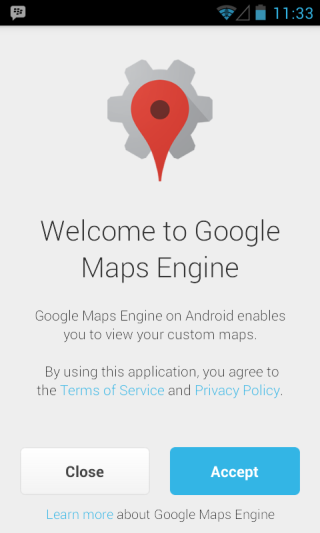
הערות